Как сделать GIF из видео и фото: лучшие бесплатные сервисы




 4.9
Оценок: 102
(Ваша: )
4.9
Оценок: 102
(Ваша: )
 Дата обновления: 21 сентября 2023
Дата обновления: 21 сентября 2023
Гифки уже давно используются не только в личной переписке, но и в блогах, презентациях, социальных сетях, статьях и т.д. Они помогают привлечь внимание и направить взгляд пользователя на важные аспекты текста. Анимация может быть сделана из видеоролика или набора изображений, содержать эффекты, надписи, стрелки и другие элементы. В этой статье мы расскажем, как сделать ГИФ на ПК или смартфоне несколькими способами.
Оглавление:
1. Как сделать гифку из видео на YouTube2. Создать гифку в ВидеоМАСТЕР
3. Создать гифку онлайн
4. Как создать гифку из записи экрана
5. Как сделать гифку из фото в Photoshop
6. Как сделать гифку на айфон или андроид
Как сделать гифку из видео на YouTube
Вы можете создать GIF анимацию из видео с YouTube прямо в браузере. Для этого:
1. Откройте страницу с клипом и в адресной строке вставьте «gif» перед YouTube. Ссылка должна выглядеть таким образом: «www.gifyoutube.com/video…».
2. Зажмите Enter. Вы окажетесь на сайте Gifs. Укажите время начала гифки и отрегулируйте ее продолжительность на таймлайне.
3. Можно обработать материал перед экспортом. Вы можете добавить надписи, стикеры, повернуть кадр и скорректировать цвета.
4. Щелкните «Create GIF». Введите название и теги, укажите тип приватности и кликните на «Next». После скачайте результат на свой ПК или скопируйте ссылку для быстрой отправки другу или встраивания на сайт.
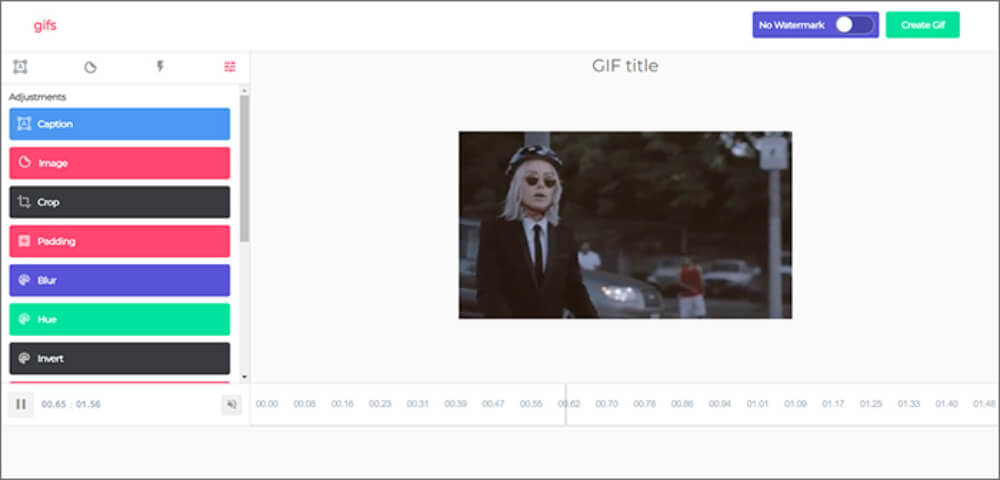
Этот способ позволит быстро получить результат, однако на итоговом файле будет размещен водяной знак. Для удаления вотермарка потребуется оплатить премиум-тариф стоимостью 1.99$ в месяц.
Создать гифку в программе ВидеоМАСТЕР
Хорошим вариантом будет воспользоваться и программами для создания гифок на компьютере. Например, ВидеоМАСТЕР позволит оформить анимацию из больших видеофайлов. Также в нем есть инструменты, с помощью которых можно значительно улучшить вид материала перед экспортом.
Для создания GIF анимации установите ВидеоМАСТЕР на ПК и следуйте инструкции:
1. Запустите софт и нажмите «Добавить». Импортируйте нужный видеофайл с жесткого диска. Также можно записать материал с веб-камеры или скачать его из сети.
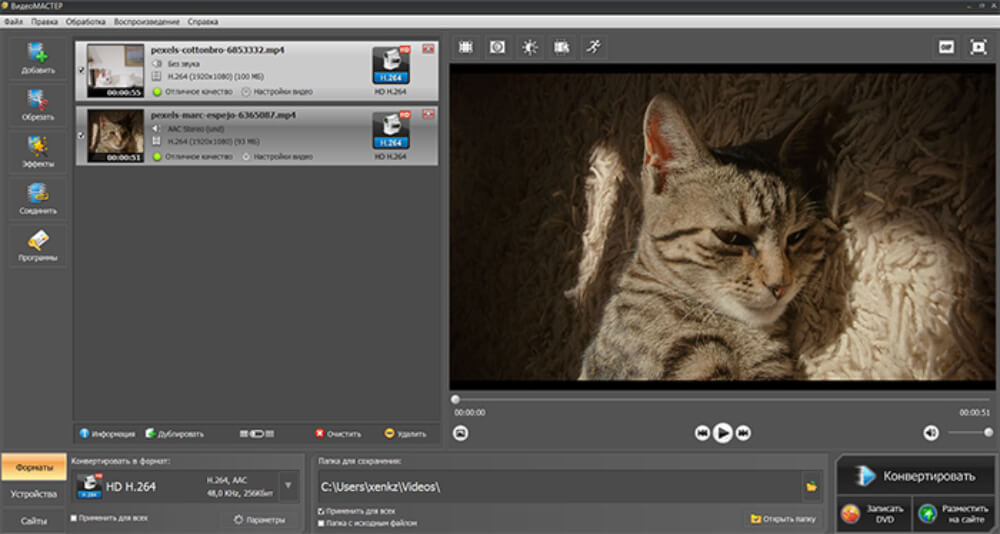
2. Если нужно обработать файл, кликните на кнопку «Эффекты». Появится окно, в котором можно применить фильтры, наложить текст или логотип, отрегулировать освещение и цвет, стабилизировать видеоряд.
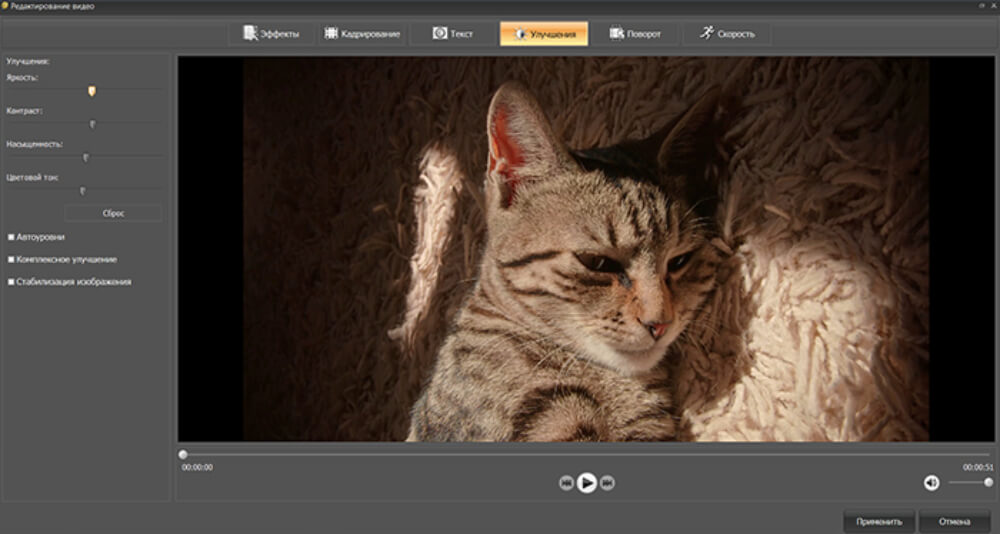
3. Щелкните на кнопку «GIF», расположенную над медиаплеером. С помощью черных ползунков установите продолжительность анимации.
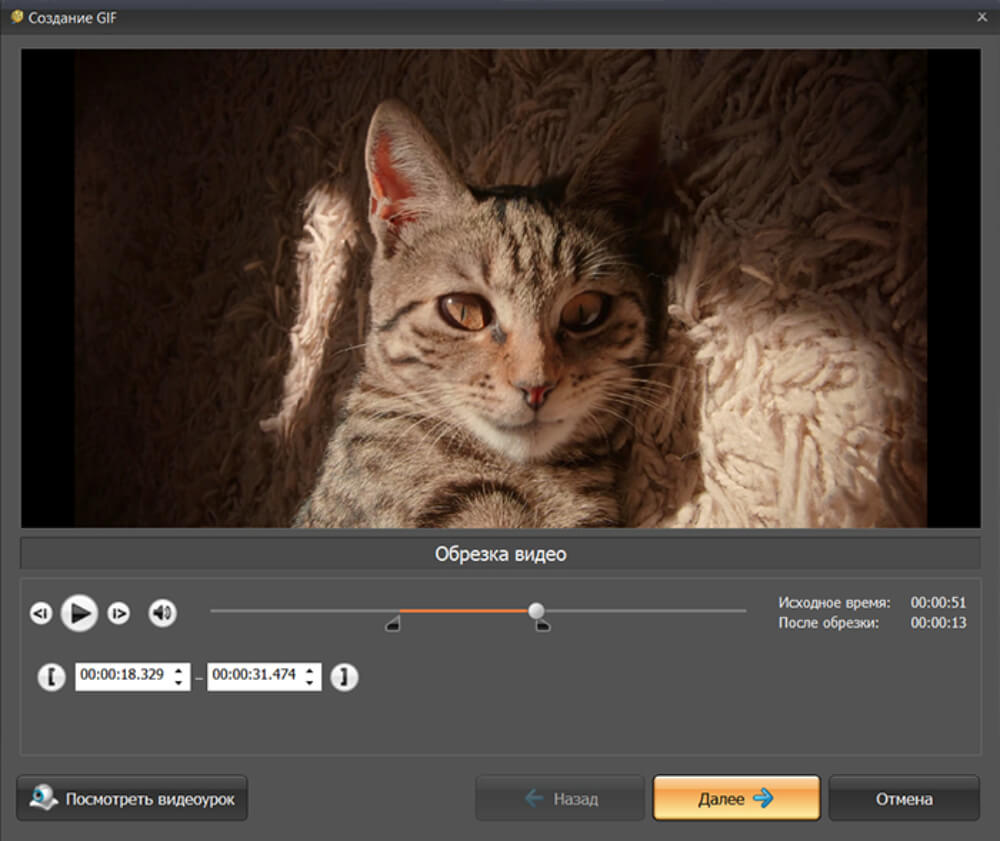
4. Выберите размер изображения или введите свои значения соотношения сторон. Укажите частоту кадров и скорость воспроизведения. Также подберите оптимальную частоту повторов. Кликните «Создать GIF».
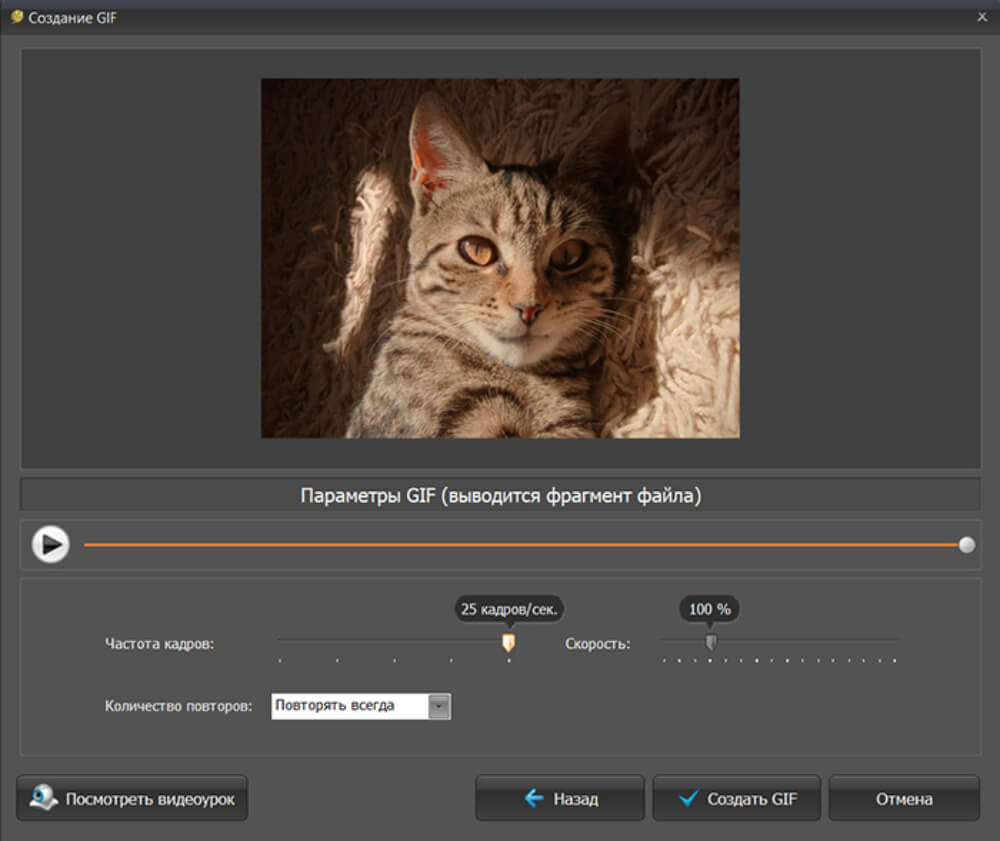
Приложение можно загрузить бесплатно и использовать для переформатирования медиафайлов. Также в программе можно сжать видео, записать материал на DVD-диск, адаптировать для загрузки в сеть и т.д.
Создать гифку онлайн
Если у вас нет возможности установить программу на ПК или нужно сделать GIF из картинок, на помощь придут простые онлайн-сервисы.
GIPHY
Портал позволяет создать гифку из фотографий и видеоклипов. Для начала работы перейдите на сайт GIPHY и следуйте инструкции:
1. Кликните по «Create». Чтобы указать файл с компьютера, щелкните по «Choose File». Если нужно обработать ролик из сети, то укажите ссылку в поле «Any URL».
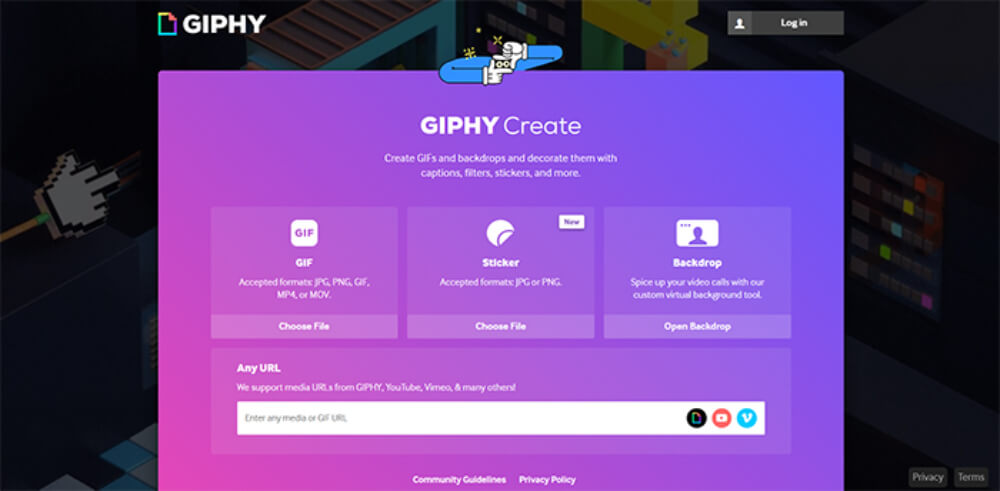
2. При желании обработайте материал вручную — добавьте текст и стикеры в кадр, нарисуйте иллюстрации и так далее.
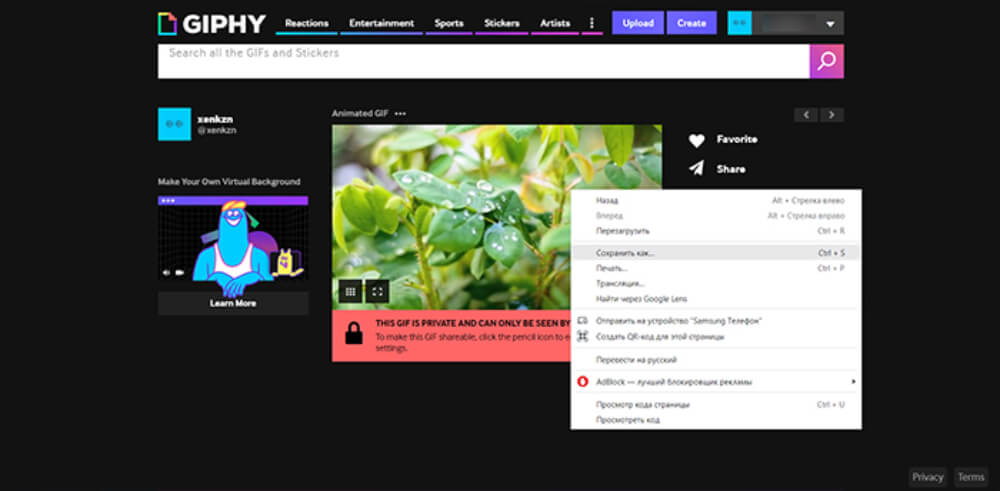
3. По завершении коррекции нажмите «Continue to upload». Щелкните по гифке правой кнопкой мышки и сохраните ее на ПК.
Brush Ninja
Платформа позволяет сделать анимацию из фото и рисунков, которые можно создать в редакторе на сайте. Работать с Brush Ninja весьма просто:
1. Создайте собственный рисунок, используя инструменты редактора и меняйте его на каждой новой странице. Для предпросмотра нажмите на значок «Play».
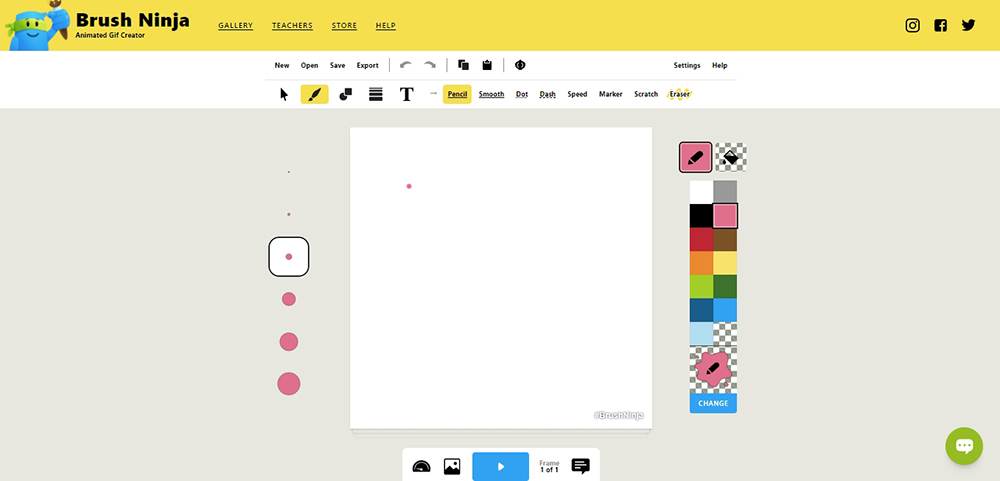
2. Вы можете загрузить собственные фотографии, добавить текст и фигуры, рисовать на холсте и управлять слоями. Также можно установить продолжительность и скорость воспроизведения для анимации.
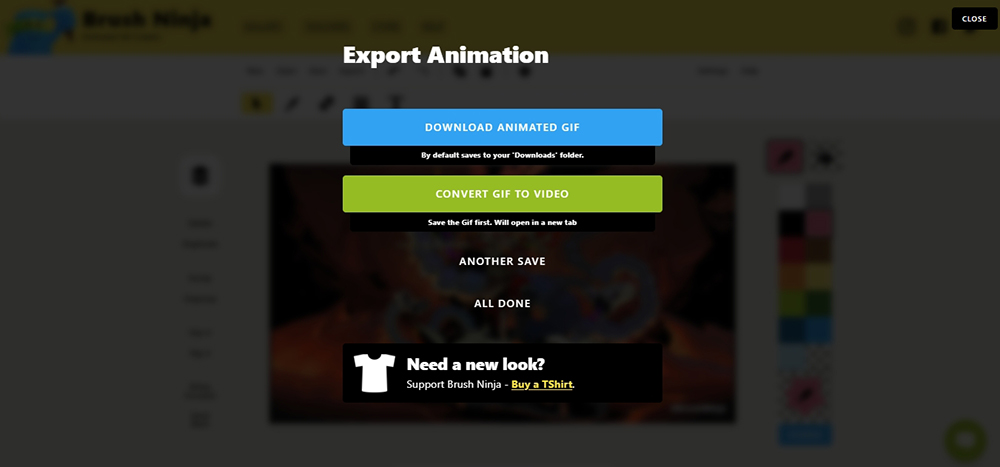
3. Когда все будет готово, нажмите по кнопке «Export». Ваш результат будет сохранен, но с водяным знаком сервиса.
Как создать гифку из записи экрана
Для захвата экрана используйте бесплатное приложение ScreenToGif. Скачайте программу и следуйте алгоритму:
1. Нажмите на «Record» и настройте область захвата.
2. Снова щелкните по красной кнопке. Снимите нужные действия.
3. Нажмите на «Stop». Обработайте результат, если нужно, и кликните на «Save As».
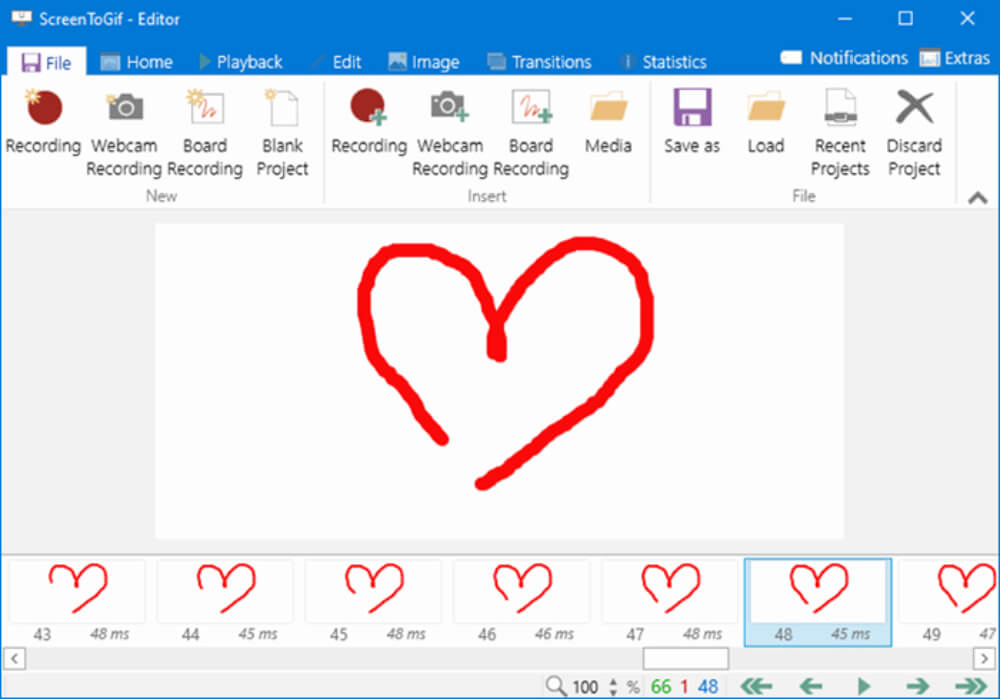
Как сделать гифку из фото в Photoshop
Программа позволяет работать как с фото, так и с видео. Однако во втором случае анимация будет ограничена 500 кадрами, поэтому данный вариант подойдет не всем.
Сначала рассмотрим, как сделать GIF из картинок в Photoshop:
1. Запустите программное обеспечение и щелкните по «Файл» — «Создать». Укажите соотношение сторон и разрешение материала.
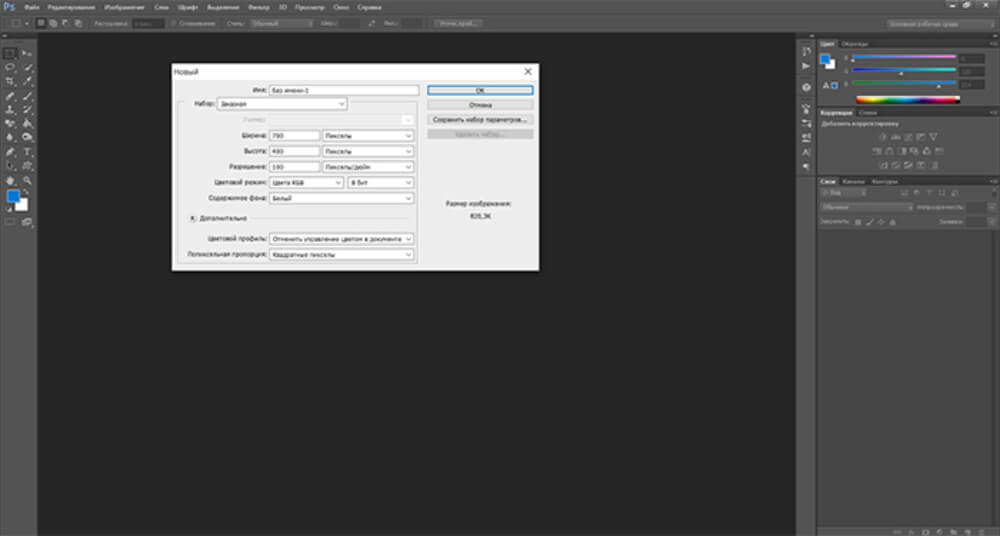
2. Нажмите «Файл» — «Открыть» и выберите картинки. Перейдите на первое фото и зажмите Ctrl+A. Используйте комбинацию Ctrl+C и перейдите на вкладку с созданным документом. Вставьте изображение. Зажмите Ctrl+T и настройте размер медиа. Повторите операцию с другими снимками.
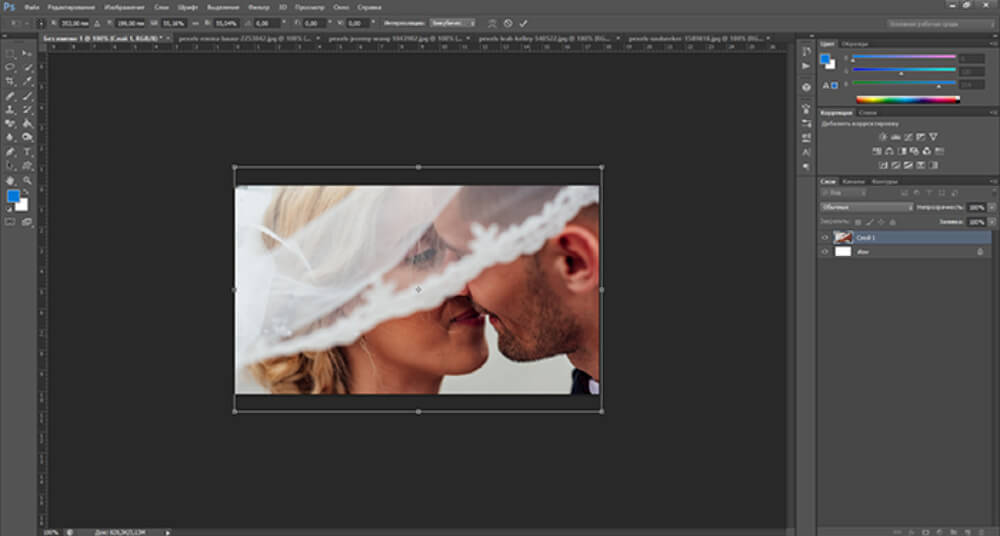
3. Наведите на «Окно» — «Шкала времени». Тапните «Создать временную шкалу для видео». Используйте опцию «Преобразовать в покадровую анимацию».
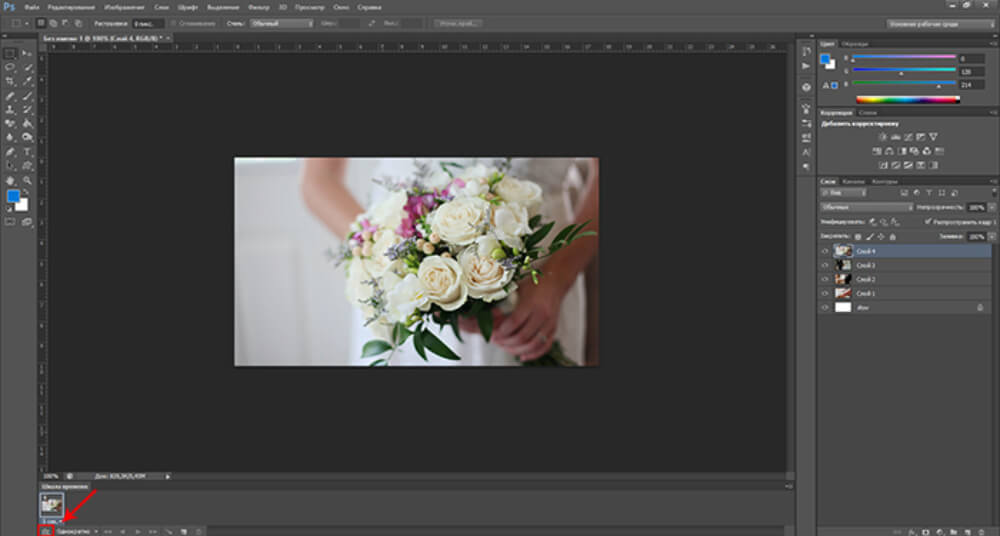
4. Создайте необходимое количество кадров. Перейдите на первый и оставьте видимым только один слой, сняв галочку с остальных картинок. Повторите действие с другими фото. После установите продолжительность кадров.
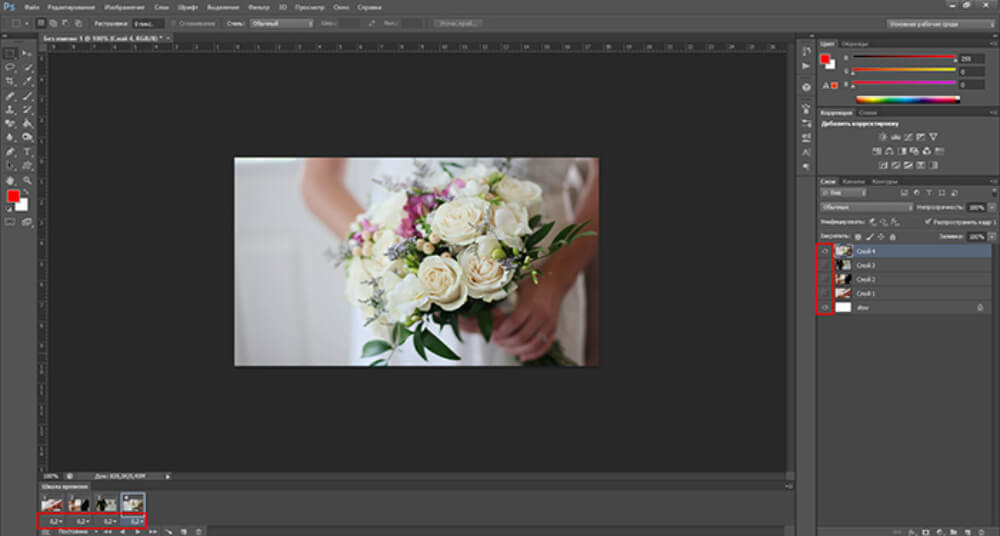
5. Тапните «Файл» — «Сохранить для WEB». Настройки влияют на качество и вес документа. Вы можете оставить их по умолчанию или отрегулировать под свои цели.
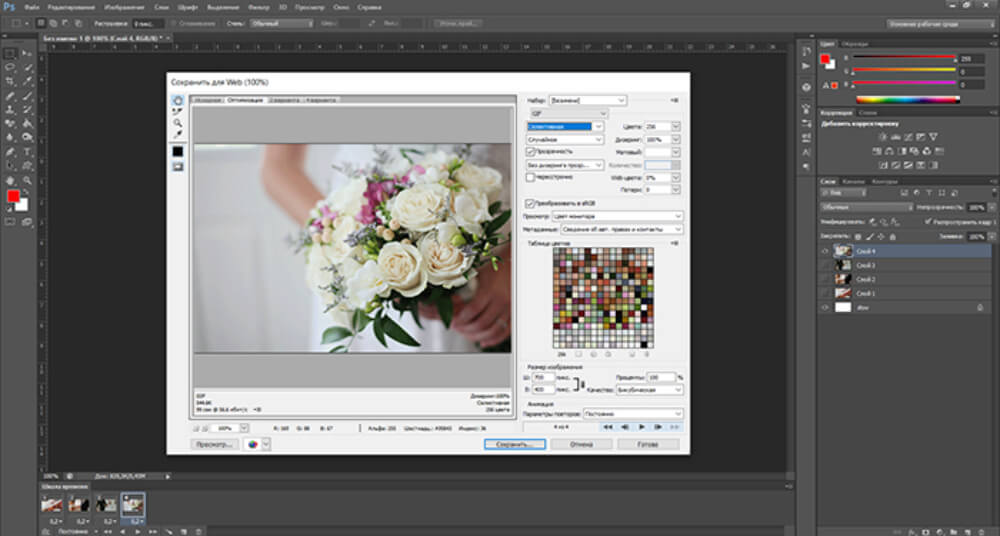
Чтобы перевести в анимацию видеофайл, сделайте несколько шагов:
1. Нажмите «Файл» — «Импортировать» — «Кадры видео в слои».
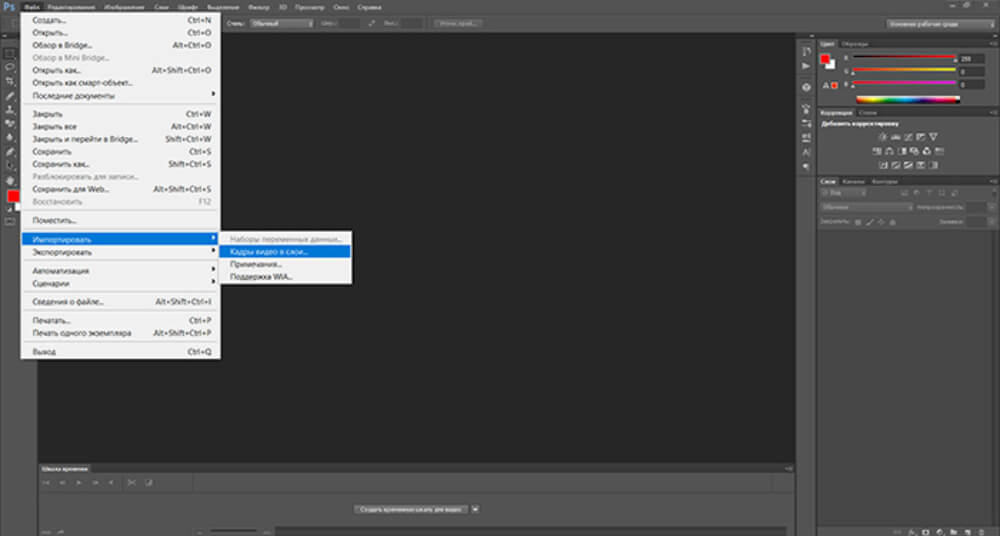
2. Выделите фрагмент и поставьте галочку «Создать покадровую анимацию».
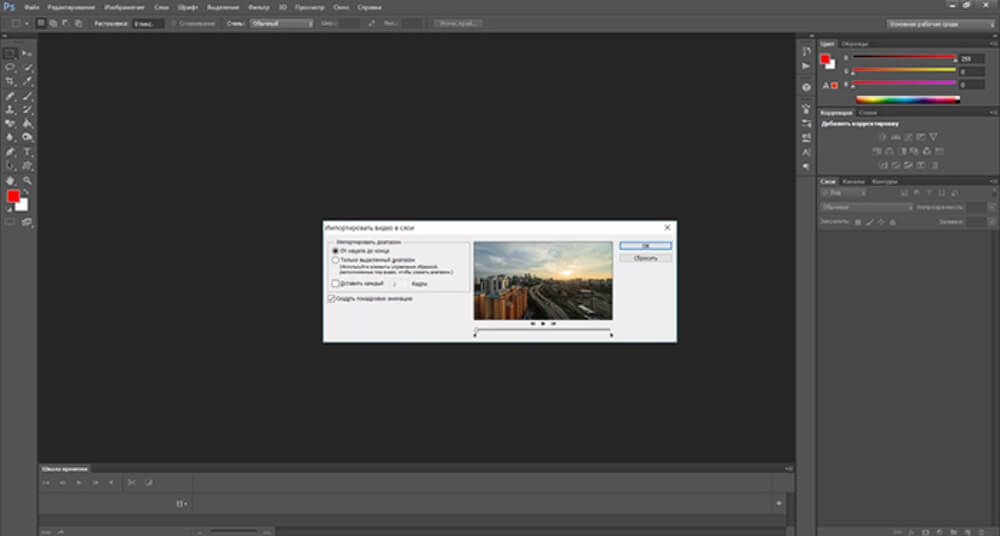
3. Экспортируйте с помощью функции «Сохранить для WEB».
Стоит отметить, что преобразование медиа в Photoshop может показаться сложным начинающим пользователям. Также минусом является то, что лицензионная версия доступна только на 7-дневный пробный период. Затем потребуется оплатить подписку стоимостью 1622.40 рублей.
Как сделать гифку на Айфоне или Андроиде
Если вам нужно сделать гифку из фото или видео, которые хранятся в памяти смартфона, воспользуйтесь мобильным приложением.
GIF Maker
Простой бесплатный редактор для Android и iOS позволит преобразовать картинки и видеоролики. К минусам можно причислить то, что софт содержит много рекламы. Также в базовом пакете нельзя отменять действия.
Инструкция:
1. В стартовом меню тапните по нужной опции — обработка снимков или видеоклипов. Укажите материал из внутренней памяти.
2. Отредактируйте видеодорожку.
3. Нажмите по значку сохранения. Выберите формат, качество и разрешение.
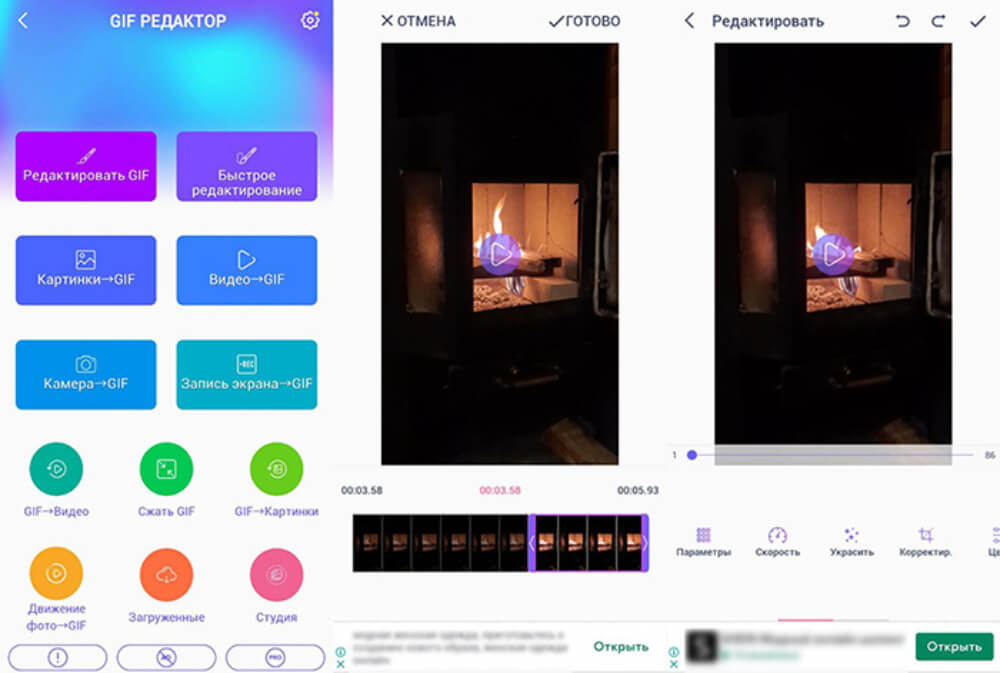
GIPHY
Бесплатное решение для Android и iOS позволит преобразовать клип из памяти телефона или снять ролик прямо в софте.
Инструкция:
1. Нажмите на значок «+». Используйте камеру или перейдите в галерею.
2. Добавьте текст, фильтры, стикеры.
3. Тапните по стрелке и сохраните итог на смартфон.
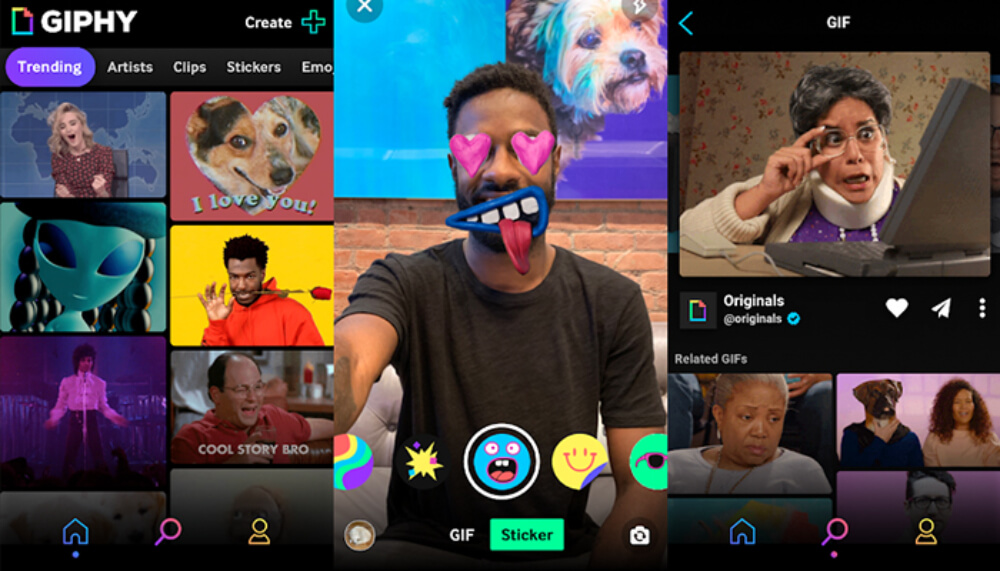
Заключение
Теперь вы знаете, как сделать гифку из картинки или видеоролика. Выбор способа зависит от поставленных вами целей:
- Для быстрого оформления анимации из файлов или клипов из сети вы можете воспользоваться веб-платформами прямо в браузере. Однако они не дают настроить параметры преобразования.
- Новичкам подойдет ВидеоМАСТЕР. Он позволит изменить формат видео, обработать видеоряд, кадрировать графику и отрегулировать скорость.
- Продвинутые пользователи могут воспользоваться Adobe Photoshop для перевода видеофайла или создания покадровой анимации из картинок.
- Для обработки файлов с мобильных примените приложения GIF Maker и GIPHY.
Выберите подходящий инструмент и приступите к созданию анимации. Это просто!



